Jak přidat své léky do vašeho iPhone a získat připomenutí, abyste je vzali včas
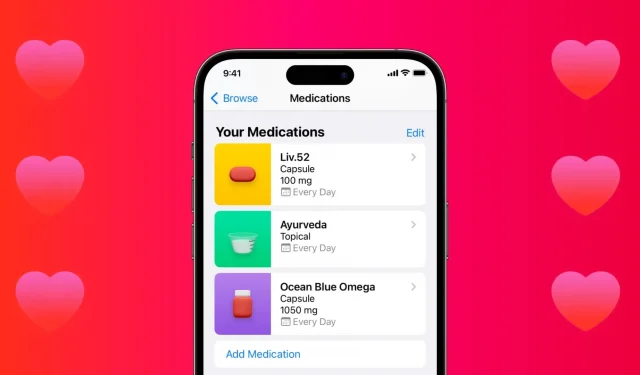
Aplikace Zdraví na vašem iPhonu má v iOS 16 novou možnost Léky. To vám umožňuje registrovat léky, dostávat připomenutí, abyste je užili včas, a další.
V tomto podrobném průvodci vás provedeme celým procesem a ukážeme vám, jak pomocí funkce medikace lépe řídit své zdraví.
Proč je důležité zaznamenávat a sledovat léky?
Zde je úryvek z aplikace Apple Health:
Ať už berete jeden nebo deset léků na předpis, je důležité sledovat, co a kdy berete. Reakce vašeho těla na drogu je jedinečná, takže sledování toho, co užíváte, vám může pomoci pochopit, jak dobře na vás droga funguje. Může vám také pomoci zapamatovat si, kdy jste si vzali poslední dávku a kdy je čas na další. Náhodné užívání dávek příliš blízko sebe může mít za následek příliš mnoho léků ve vašem těle, což nemusí být bezpečné. Užívání dávek delších, než je předepsáno, nebo úplné vynechání dávek, může do vašeho těla dostat příliš málo léku, což snižuje jeho účinnost.
Více se o tom můžete dozvědět v aplikaci Zdraví na vašem iPhone kliknutím na Procházet > Léky > O aplikaci > Sledování léků.
Přidejte své léky do iPhone
1) Otevřete aplikaci Zdraví a klikněte na „Procházet“ v dolní části.
2) Ze seznamu zdravotních kategorií vyberte Léky.

3) Klikněte na Přidat lék a proveďte jednu z následujících akcí:
Klepněte na ikonu fotoaparátu a namiřte ji na štítek lékovky. Váš iPhone to automaticky rozpozná. Poté klepněte na název a přejděte k dalšímu kroku.
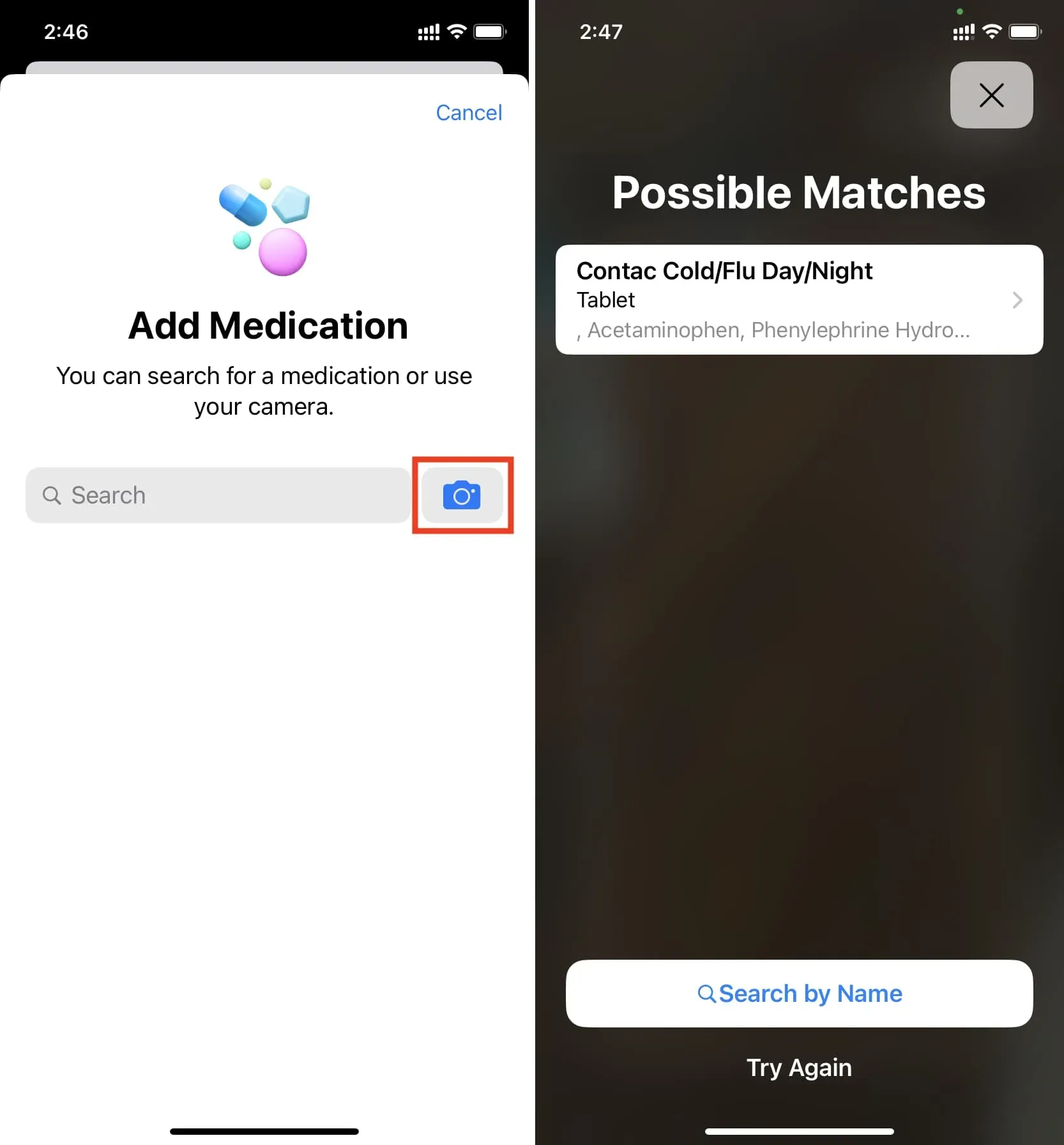
Pokud krabičku léku nemáte nebo štítek nerozpozná, klepněte na vyhledávací pole, zadejte název léku a vyberte jej ze seznamu.
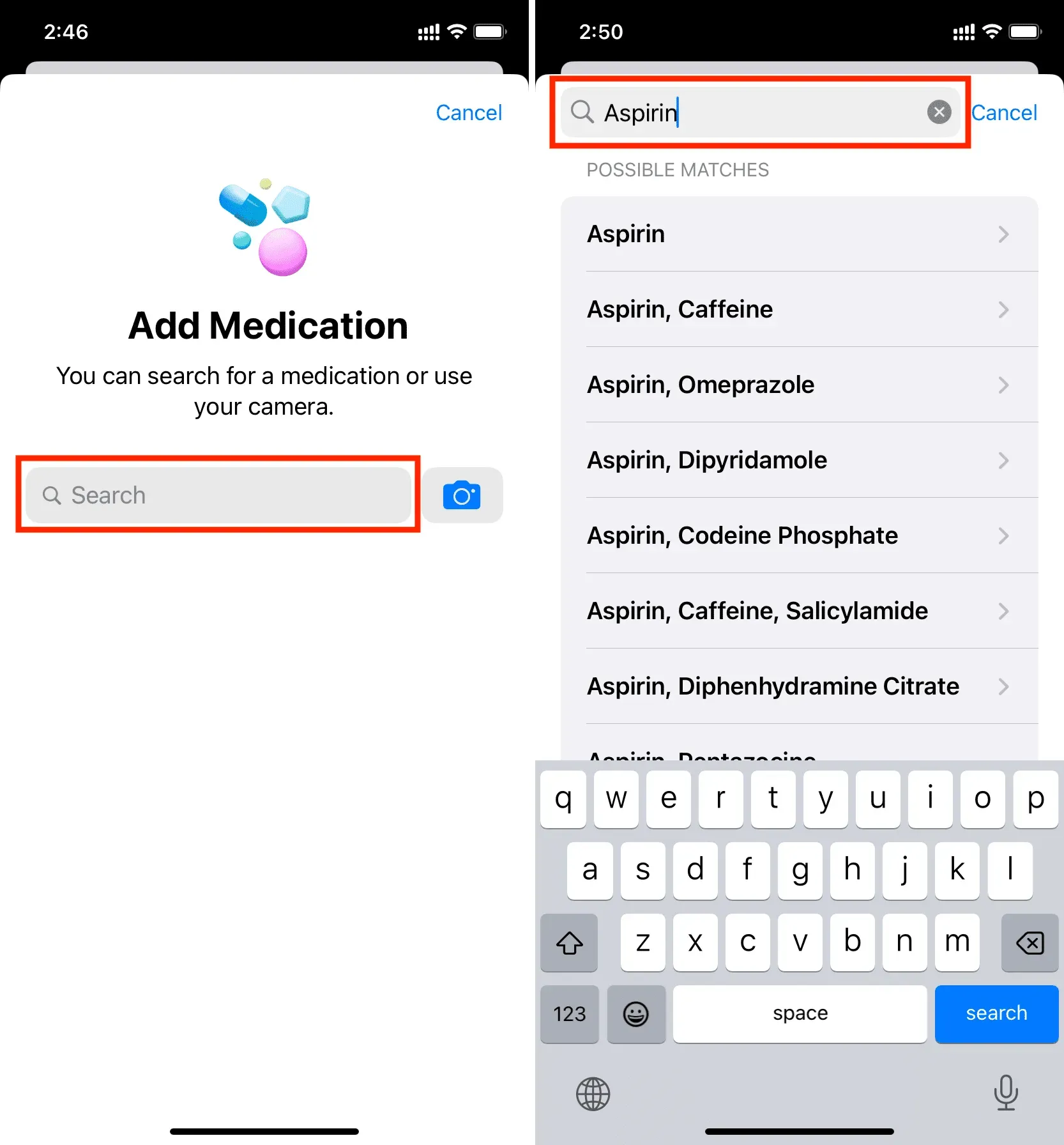
Pokud se název vašeho léku neobjeví ve výsledcích vyhledávání, můžete jej zadat ručně kliknutím na „Přidat““název léku, který jste se snažili najít“.
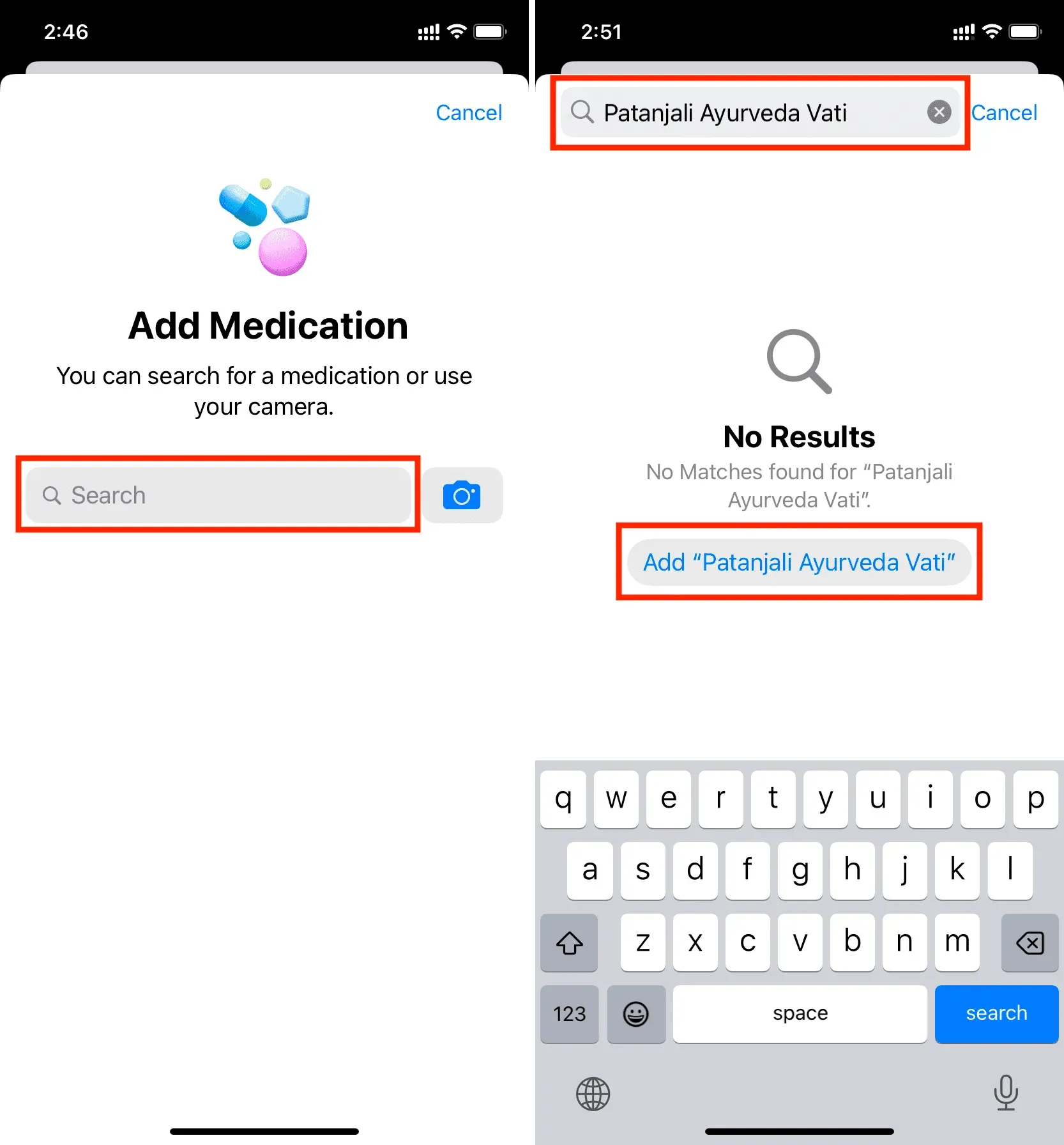
4) Na další obrazovce vyberte typ léku. Pokud nevidíte všechny možnosti, klikněte na Zobrazit více a vyberte Kapsle, Krém, Zařízení, Kapky, Pěna, Gel, Inhalátor, Injekce, Tekutina, Lotion, Mast, Náplast, Prášek, Sprej, Čípek, Tableta nebo Topické. V dalších krocích budeme používat Capsule. Pokud zvolíte jinou možnost, můžete zaznamenat mírnou změnu v krocích.
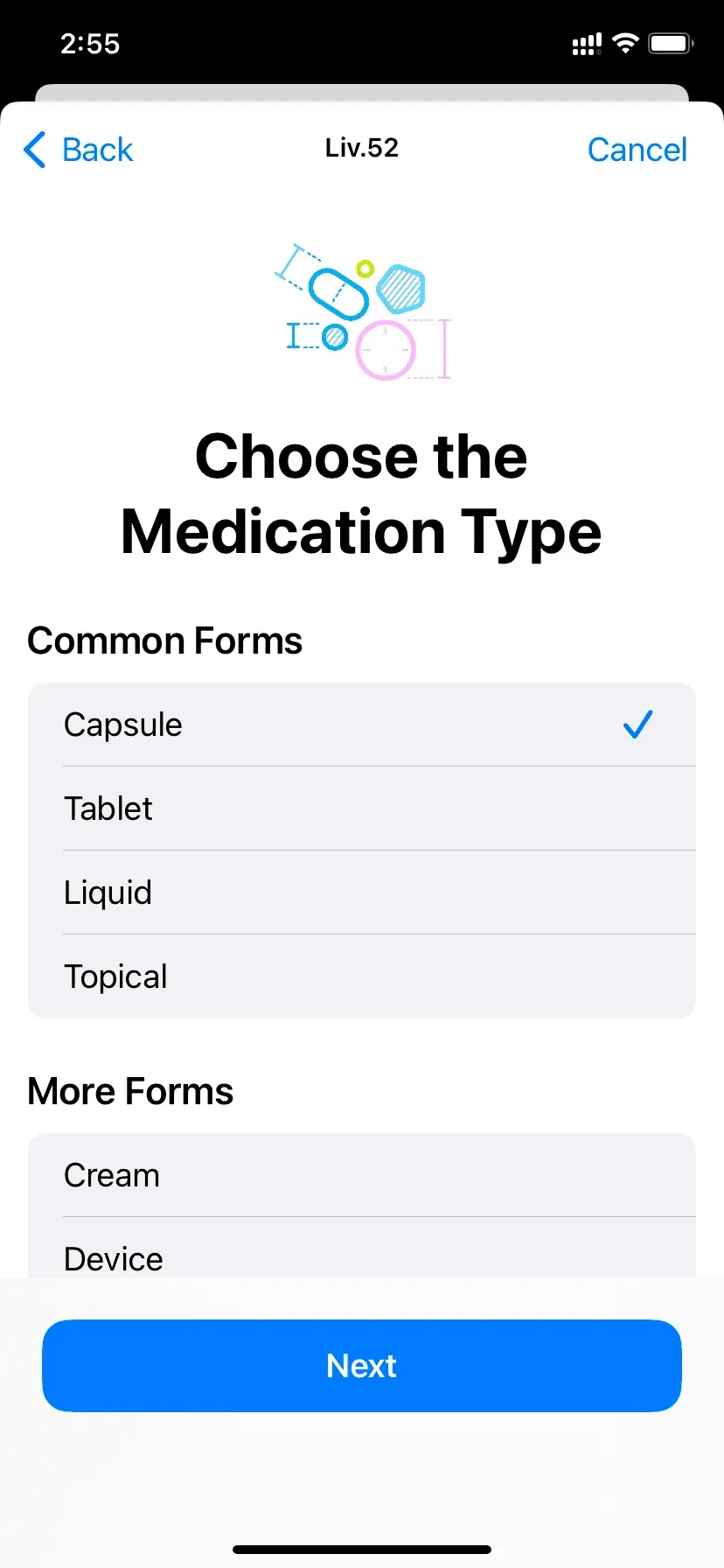
5) Poté přidejte sílu léku. Pokud jej nechcete přidat, klikněte na Přeskočit. A pokud se tlačítko přeskočit nezobrazí, klikněte na Přidat vlastní > Přeskočit.
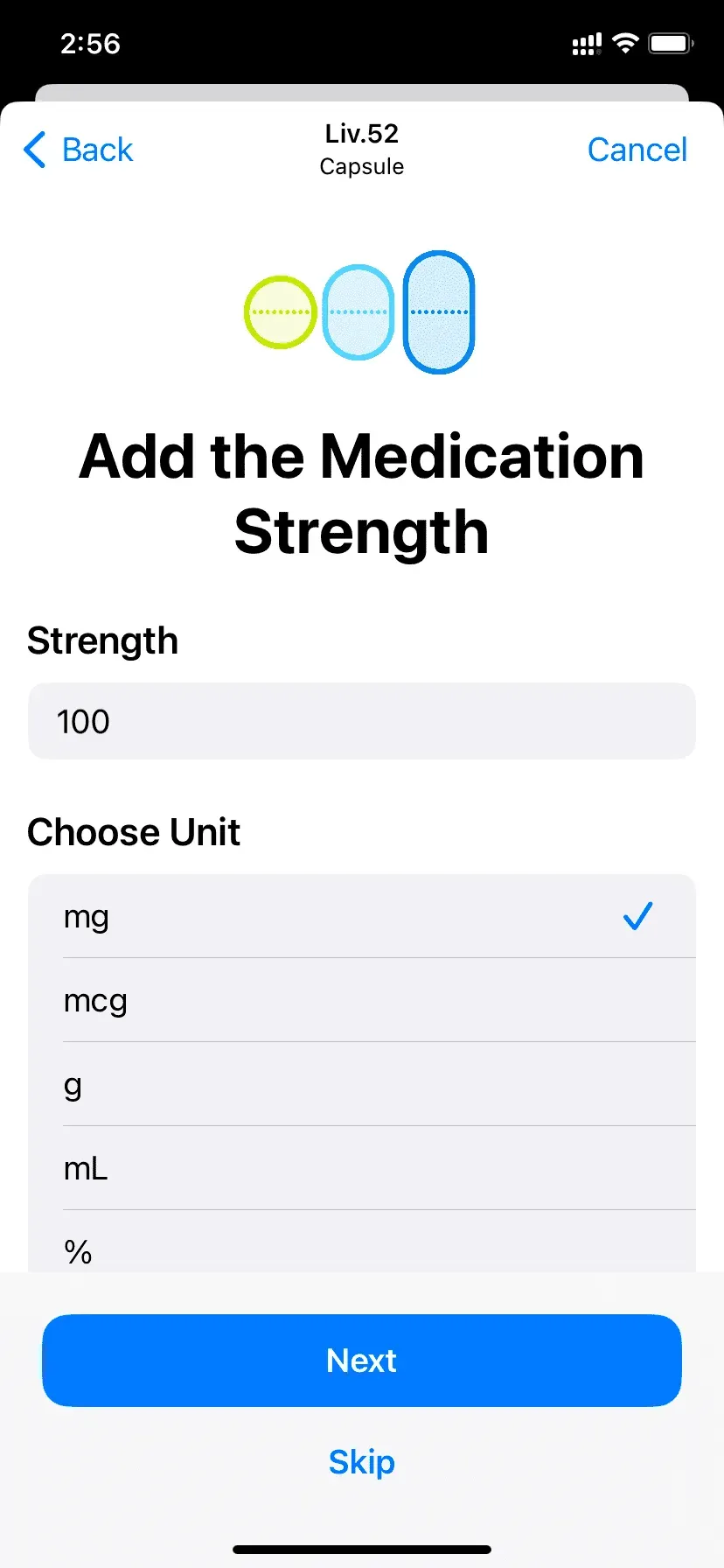
6) Nyní přidejte, kdy vám bylo předepsáno užívání léku. Můžete nastavit frekvenci, například každý den, každý druhý den, určité dny v týdnu nebo podle potřeby.
Poté klikněte na „Přidat čas“ a upravte jej podle svých doporučení. Mnoho léků se musí užívat ráno nebo odpoledne. Klikněte tedy na malé časové pole a nastavte jej podle toho. Pokud potřebujete tento lék užívat dvakrát denně, například po snídani a po večeři, klikněte na „Přidat čas“ a nastavte správný čas.
Pokud je pro každou dávku zapotřebí více než 1 kapsle, můžete to také změnit.
Až budete mít vše správně nakonfigurováno, klikněte na „Další“.
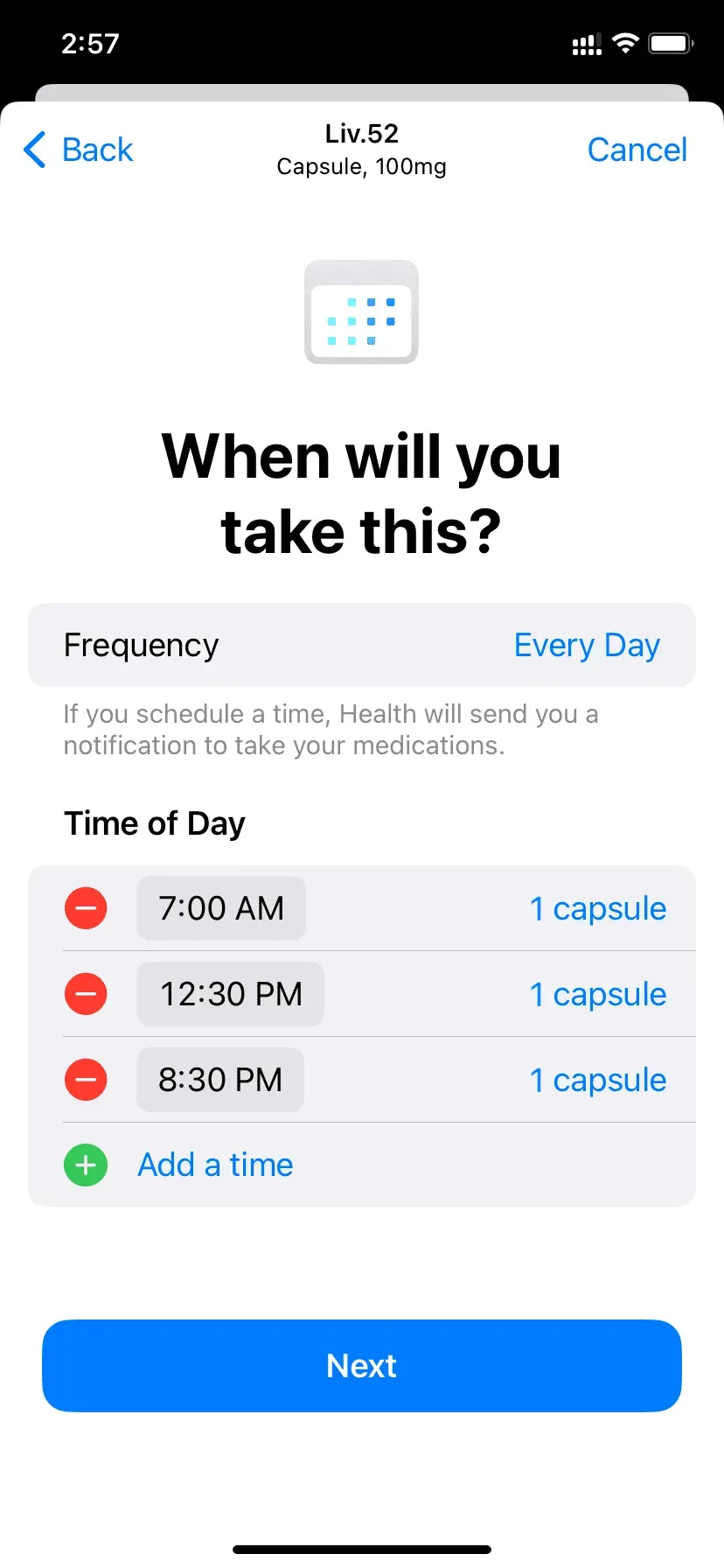
7) Vyberte si tvar kapsle.
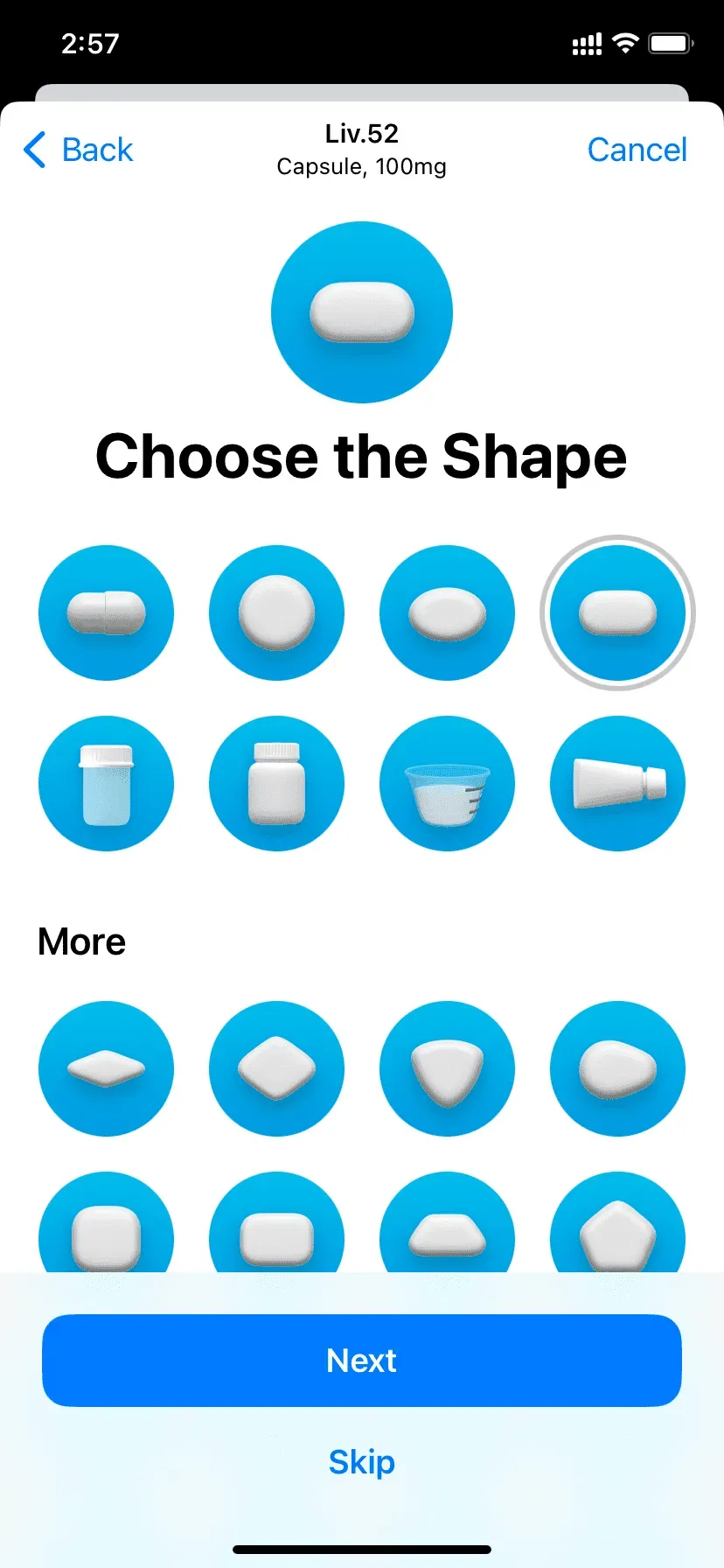
8) Nyní vyberte lék a barvu pozadí.
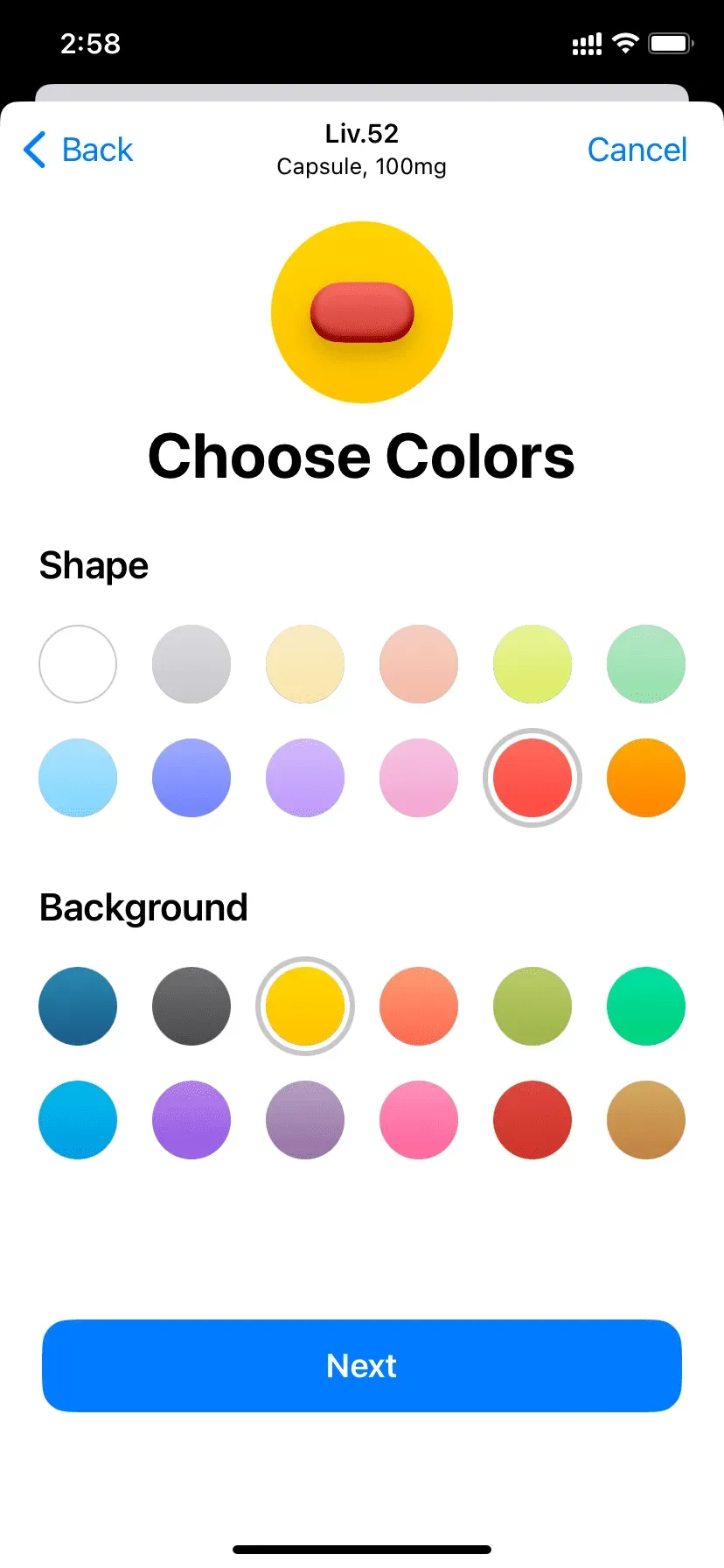
9) Nakonec zkontrolujte podrobnosti, které jste přidali. V případě potřeby zkontrolujte lékařský předpis.
Pokud potřebujete něco změnit, klikněte na „Zpět“ v levém horním rohu a proveďte změny.
Pokud existuje důležité opatření, přidejte jej do sekce Poznámky. Můžete například dodat: „Neužívejte tuto kapsli nalačno. Nejprve něco snězte,“ podle doporučení lékaře.
Poté, co se ujistíte, že je vše v pořádku, klikněte na „Dokončit“.
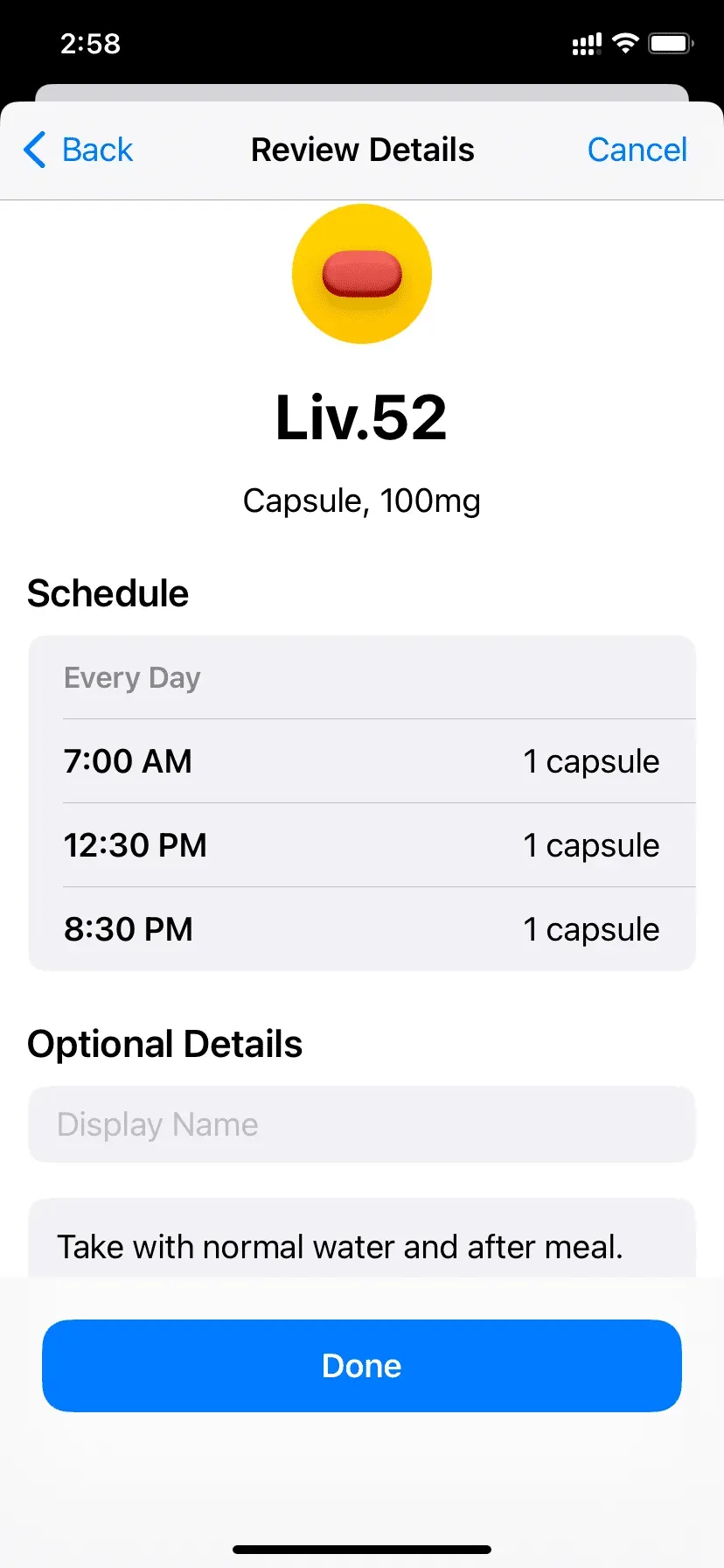
Gratulujeme! Úspěšně jste přidali lék do aplikace Zdraví.
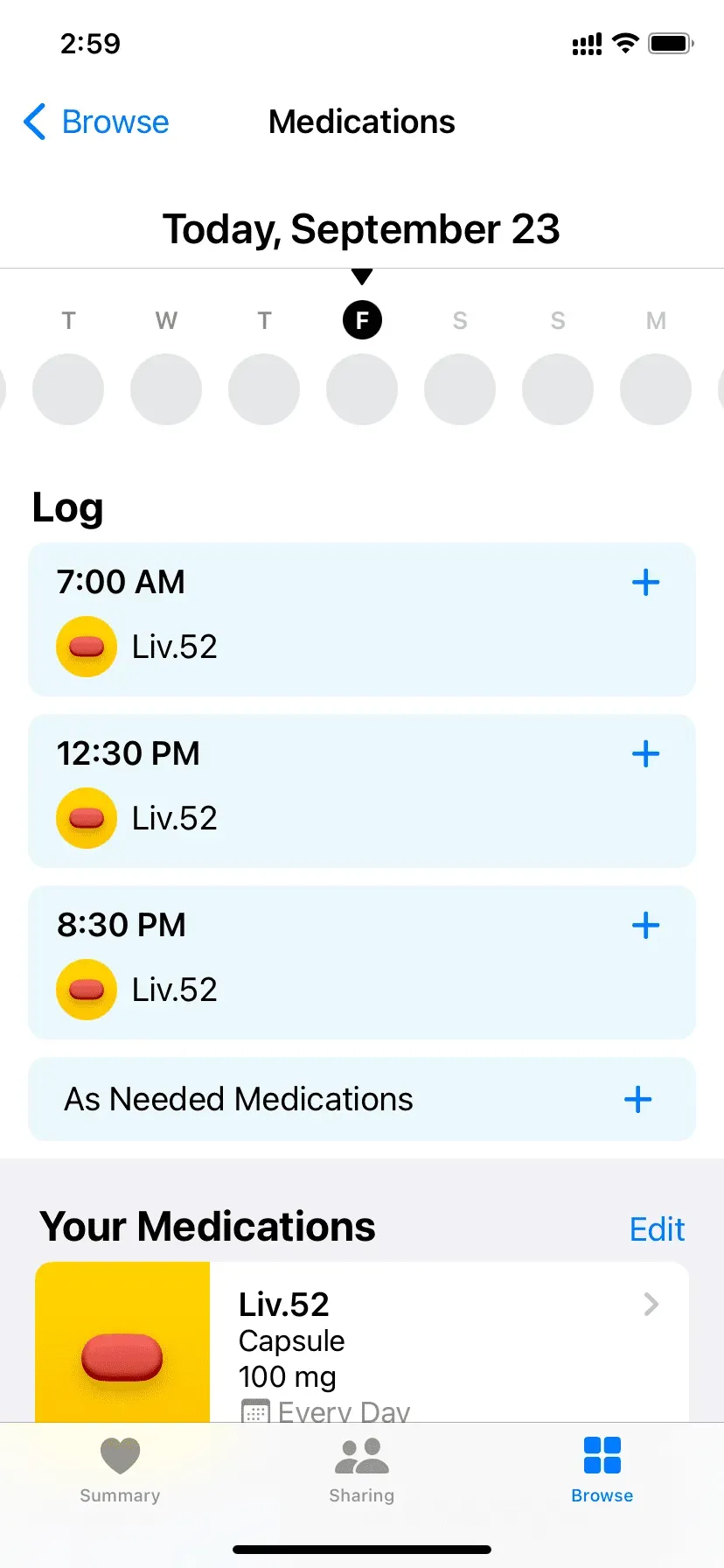
Od této chvíle, když je čas vzít si léky, váš iPhone vám pošle upozornění.
Zaregistrujte svůj lék
V určený čas
Když vám váš iPhone připomene, abyste si vzali léky, pošle vám včasné upozornění. Přetáhněte toto oznámení dolů nebo na něj klepněte, pokud je vidíte na obrazovce uzamčení. Poté klepněte na Zaznamenat vše jako přijaté, Zaznamenat vše jako zmeškané nebo vyberte připomenutí za 10 minut. Poté, co kliknete na „Zaznamenat vše jako přijaté“ nebo „Zmeškané“, váš iPhone je odpovídajícím způsobem uloží a můžete je zobrazit v aplikaci Zdraví.
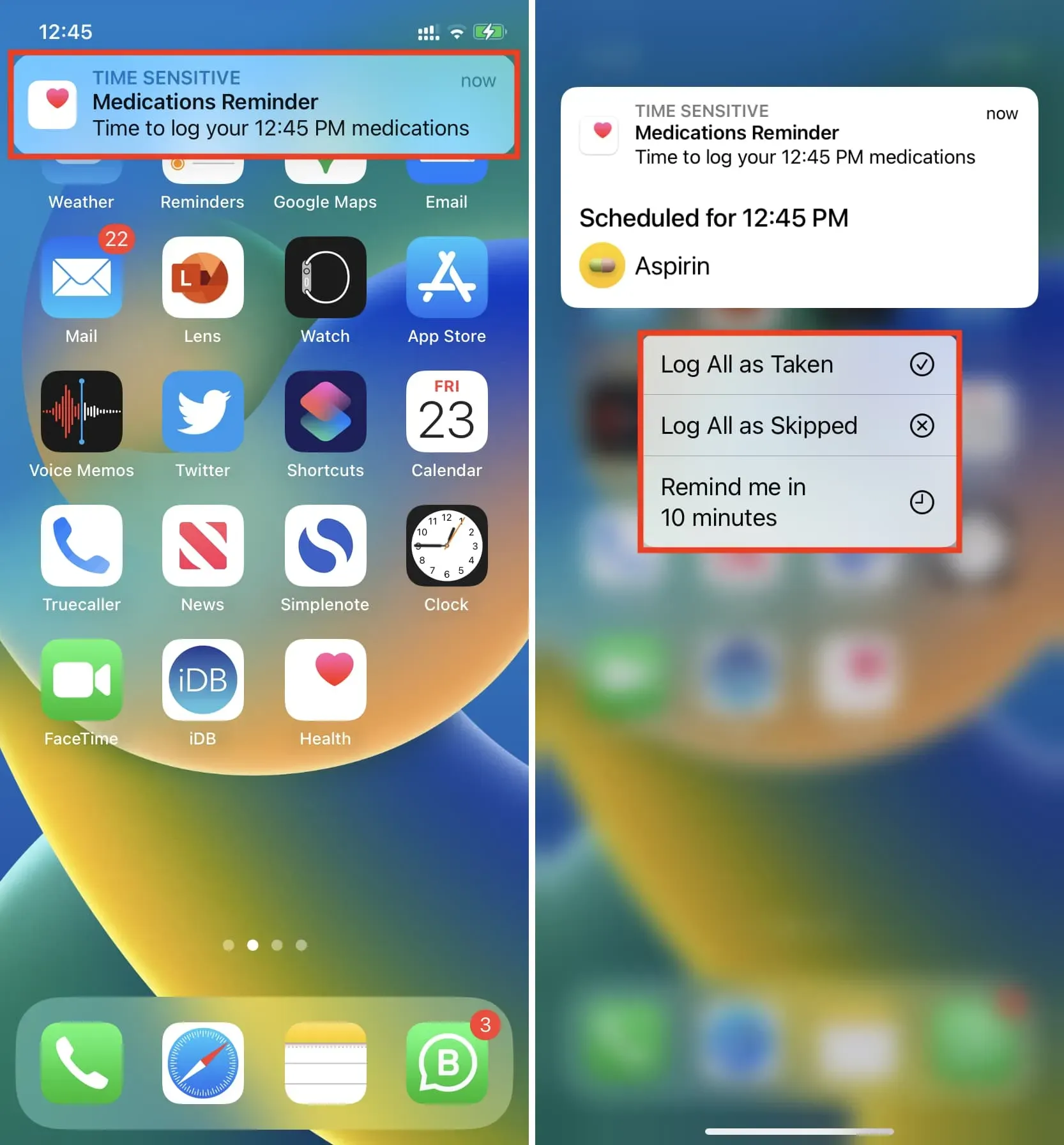
Pokud místo přetažení nebo klepnutí klepnete na oznámení o medikaci, dostanete se do aplikace Zdraví, kde můžete klepnout na Přijato, Zmeškano nebo Zaznamenat vše jako přijaté.
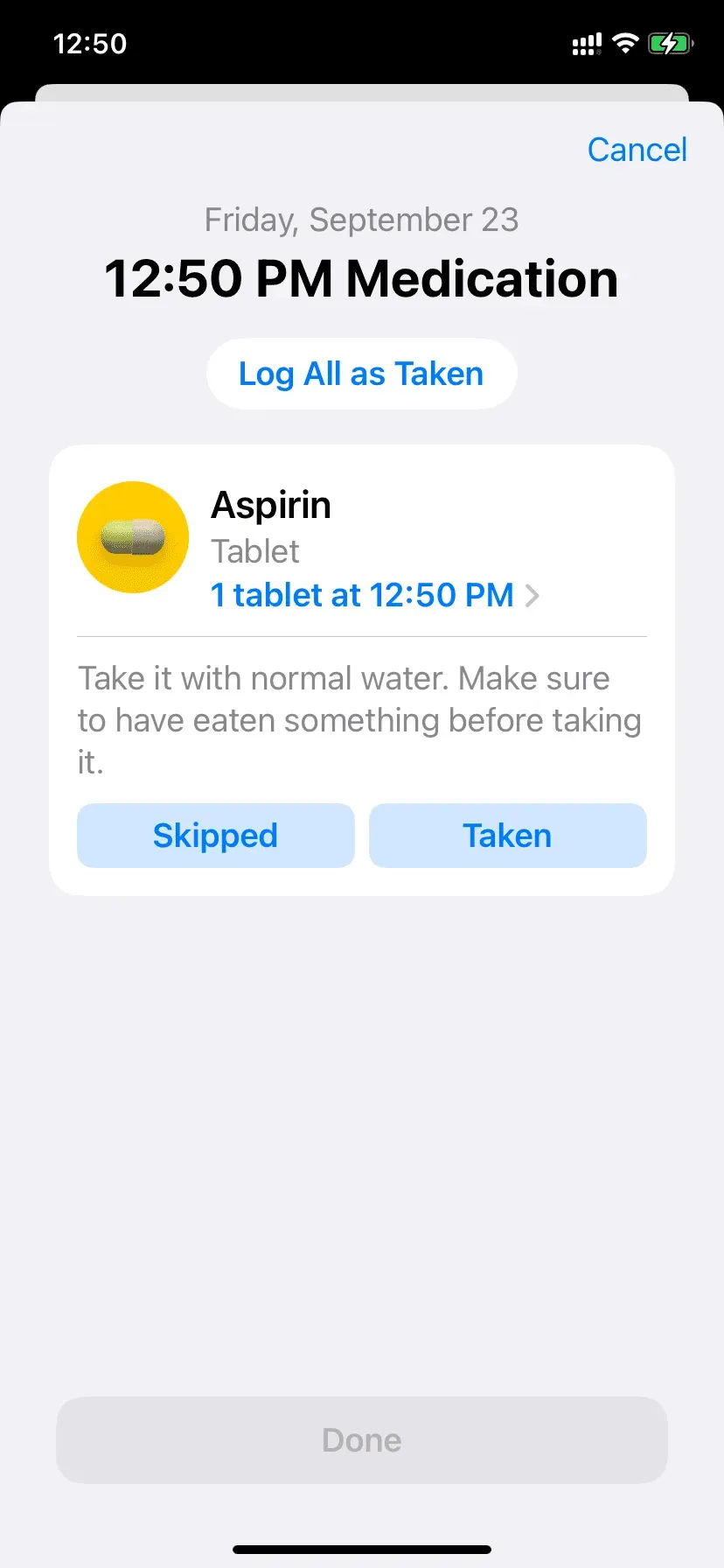
V současné době
Někdy můžete přeskočit čekání, až vás váš iPhone upozorní, abyste si vzali léky, a užijte si je o několik minut dříve. Nebo jste možná přehlédli oznámení a dostali jste ho o něco později.
V takovém případě otevřete aplikaci Zdraví > Přehled > Léky. Odtud klepněte na naplánovaný čas. Uvidíte, že se zobrazí, kdy dávku berete, a zaznamenává aktuální čas. Například na níže uvedeném snímku obrazovky je lék nastaven na 15:30, ale pokud si jej vezmete v 15:16, váš iPhone to zobrazí a zaregistruje čas jako 15:16. Kliknutím na aktuální čas jej změníte.

Ve vzácných případech je také možné, že budete muset užívat lék v pravidelnou, neplánovanou dobu. Řekněme například, že vám bylo předepsáno vzít si pilulku dvakrát (ráno a večer) k potlačení bolesti žaludku. Najednou se ale odpoledne cítíte nepříjemně a musíte si tento lék vzít znovu. Chcete-li zkontrolovat tyto dávky, otevřete aplikaci Zdraví > Přehled > Léky > Léky podle potřeby > Přijato > Hotovo.
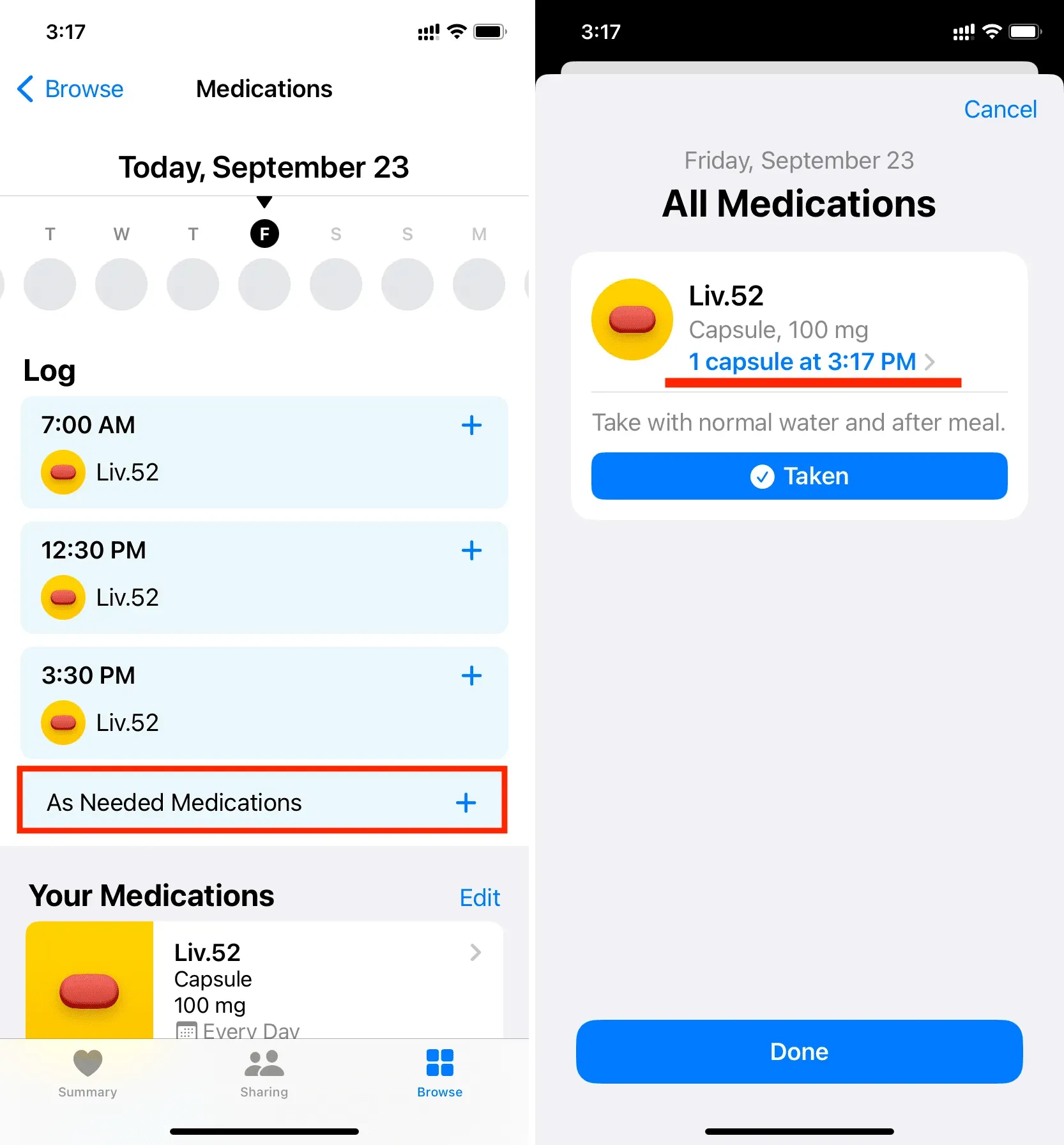
Zrušit registraci léku
Pokud jste omylem vytvořili deník, můžete tuto akci vrátit zpět. Někdy je také možné, že si pacient kapsli vzal, ale po pár minutách doslova zvracel a vypadla celá kapsle. V takových případech se můžete rozhodnout zrušit registraci léku takto:
1) Otevřete aplikaci Zdraví a klepněte na Procházet > Léky.
2) Dotkněte se registrované položky.
3) Kliknutím na „Nezaškrtnuto“ zrušte zaškrtnutí políčka.
4) Nakonec klikněte na Dokončit.
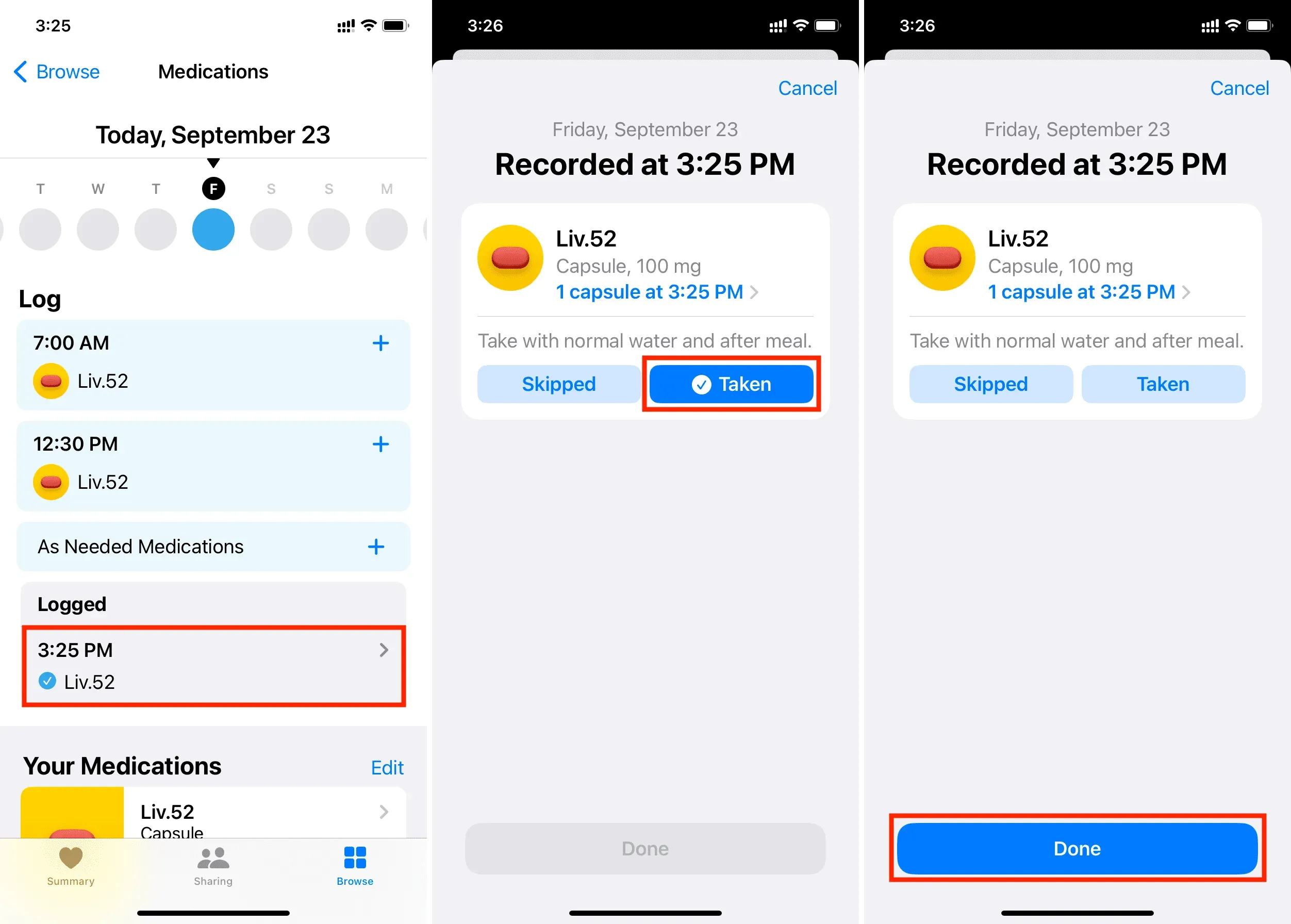
Přidejte další drogy
Pokud užíváte více než jeden lék, můžete je všechny přidat do aplikace Zdraví, jak jste to udělali výše. Zde je postup:
1) Otevřete aplikaci Zdraví a klepněte na Procházet > Léky.
2) Přejděte dolů do části „Vaše léky“. Uvidíte, že jeden z vašich léků již byl přidán. Chcete-li přidat další, klikněte na „Přidat lék“ a postupujte podle stejných jednoduchých kroků jako při přidávání prvního léku.
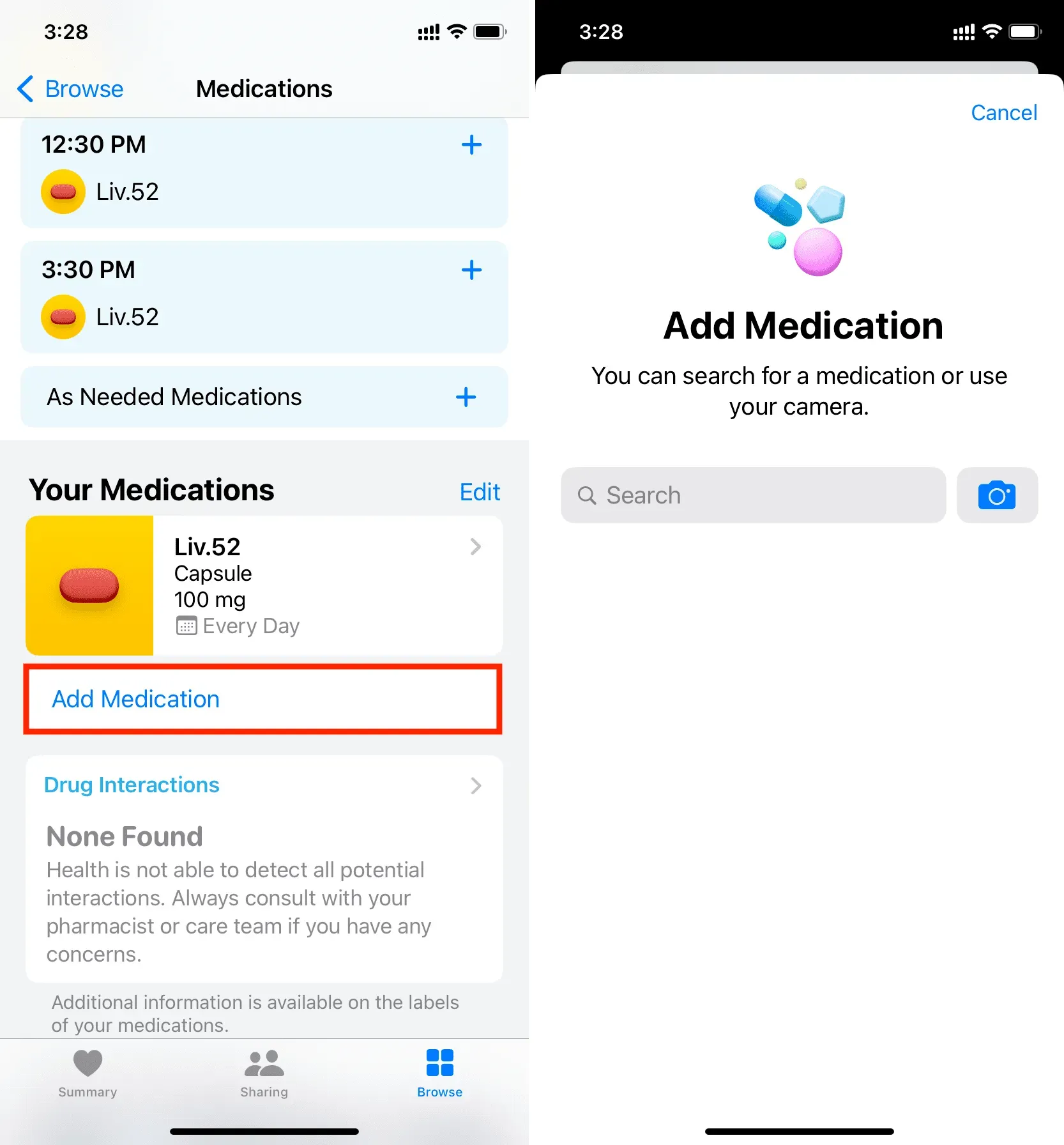
Přidejte léky na kartu Souhrn.
Karta Souhrn v aplikaci Zdraví uvádí všechny vaše oblíbené zdravotní kategorie na jedné obrazovce.
1) Chcete-li, aby se léky zobrazovaly jako oblíbené v sekci Souhrn, přejděte do aplikace Zdraví > Přehled > Léky.
2) Přejděte dolů a klikněte na „Přidat k oblíbeným“.
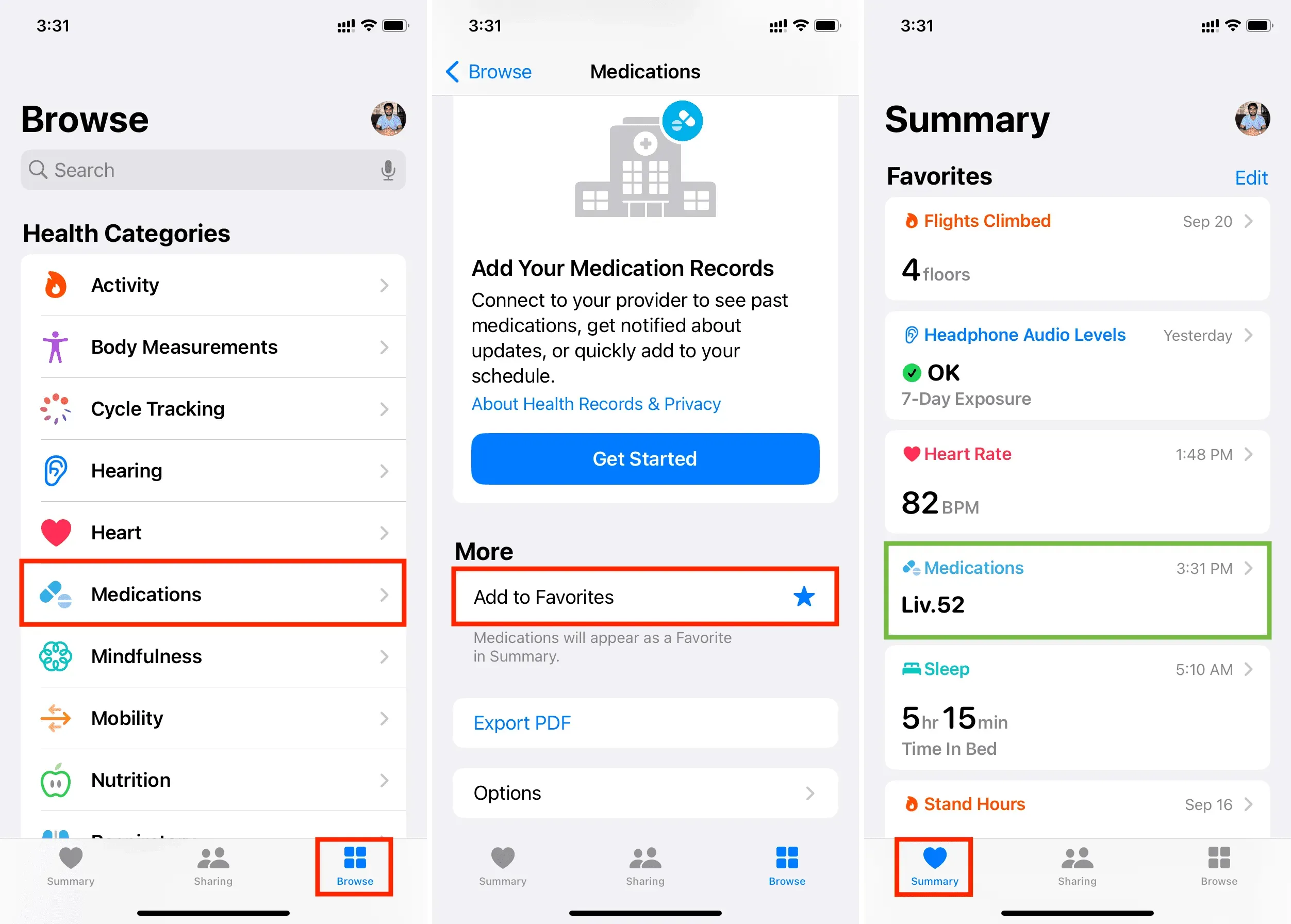
Export aktuálního seznamu léků jako PDF
Export seznamu léků je zvláště užitečný, pokud potřebujete tento seznam sdílet s někým, například s lékařem.
1) Otevřete aplikaci Zdraví a klepněte na Procházet > Léky.
2) Přejděte dolů a klikněte na Exportovat PDF.
3) Klikněte na tlačítko Sdílet a vyberte možnost sdílení, jako je AirDrop, Zprávy, Mail atd. na listu sdílení iOS. Seznam léků můžete také uložit do aplikace Soubory nebo si jej vytisknout.
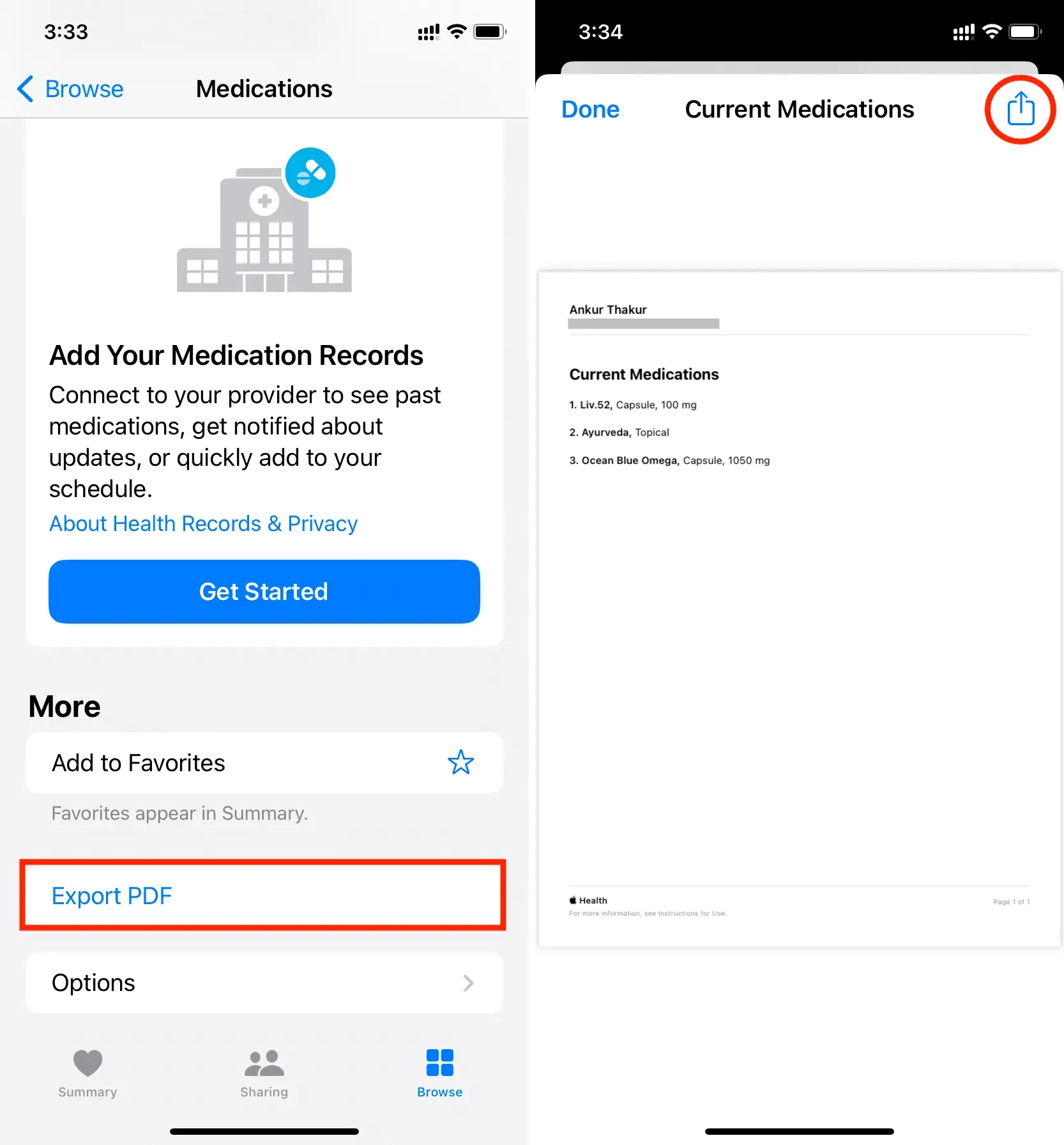
Podívejte se na tabulku léků pro den, týden, měsíc, šest měsíců nebo rok.
1) Přejděte do aplikace iPhone Health a klepněte na Procházet > Léky.
2) Přejděte do části „Vaše léky“ a klikněte na lék.
3) Uvidíte graf na tio. Pomocí D, W, M, 6M nebo Y zobrazíte odpovídající data.
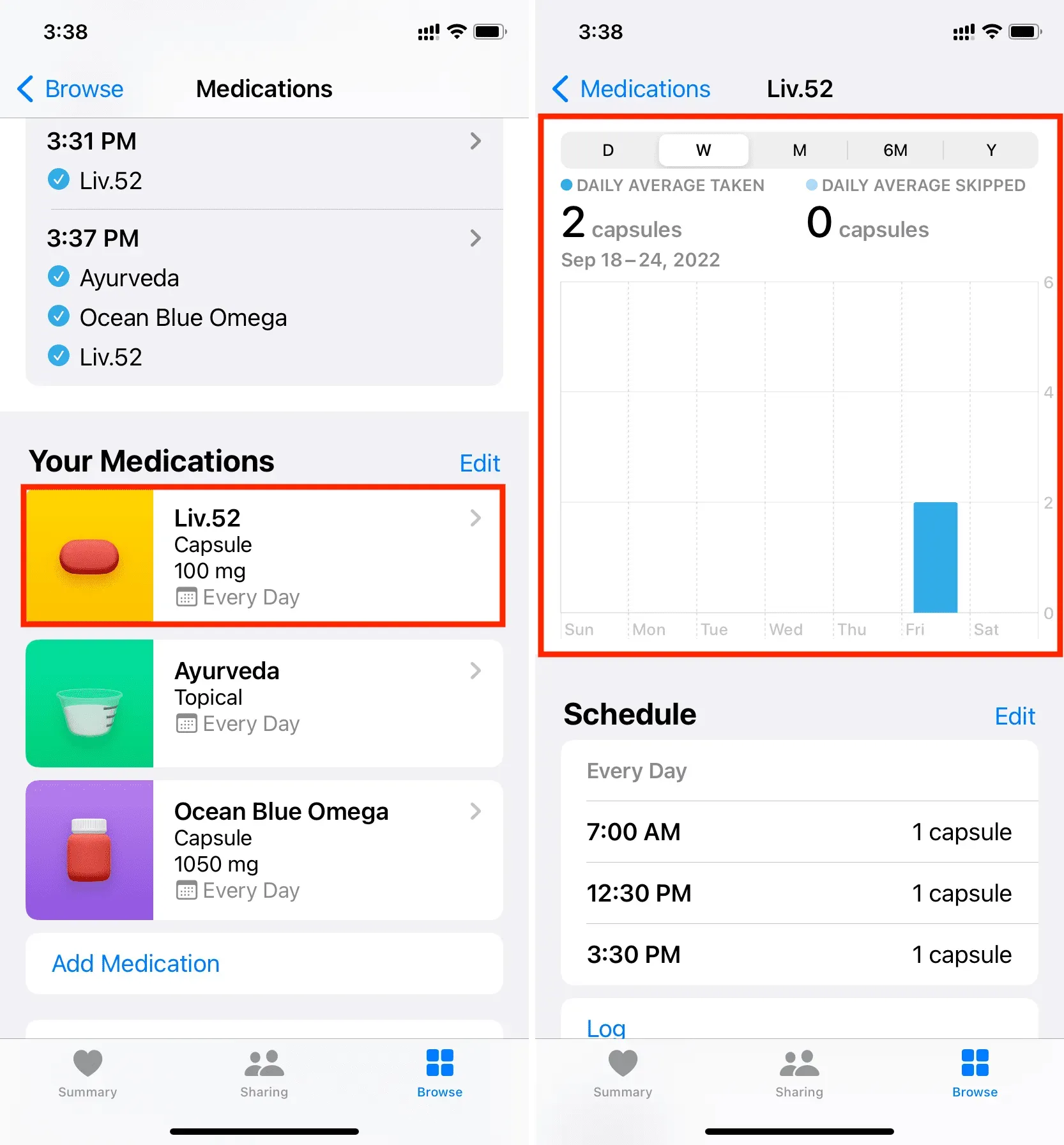
Prohlédněte si všechna data o vašich lécích
Pokud budete postupovat podle těchto kroků, budete moci vidět, kdy jste si vzali nebo vynechali léky – to vše na jedné rolovací obrazovce:
1) V aplikaci Zdraví klepněte na Procházet a vyberte Léky.
2) Poté přejděte na „Vaše léky“ a vyberte své léky.
3) Přejděte dolů a klikněte na „Zobrazit všechna data“.
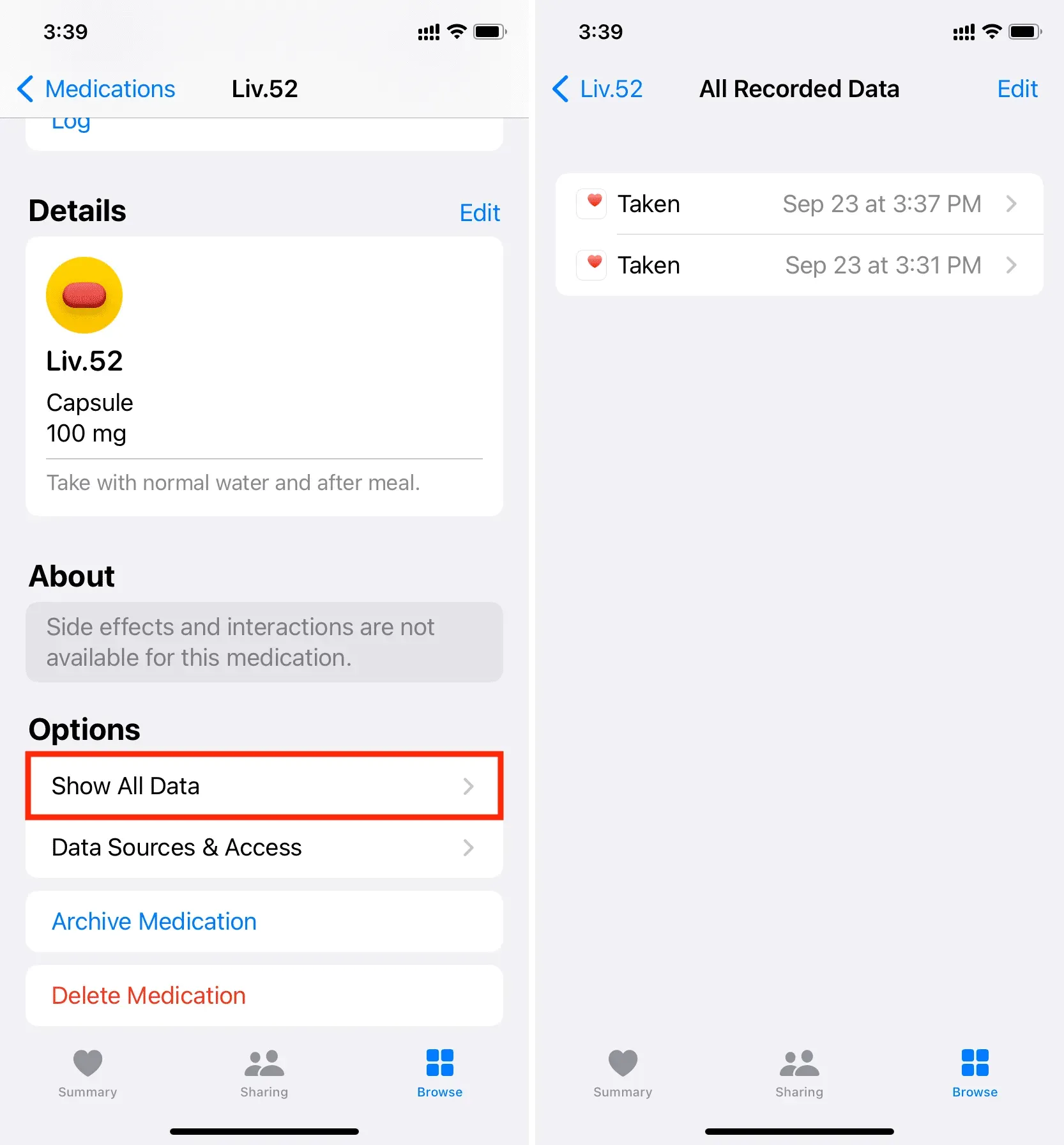
Archivujte nebo smažte drogy
Jakmile již nebudete muset sledovat své léky, můžete je archivovat a odstranit je ze svého plánu a sdílení zdraví, nebo je zcela odstranit.
1) Otevřete aplikaci Zdraví a klepněte na Procházet > Léky.
2) Přejděte do sekce „Vaše drogy“ a klikněte na drogu.
3) Přejděte dolů a vyberte „Archivovat lék“ nebo „Odstranit lék“.
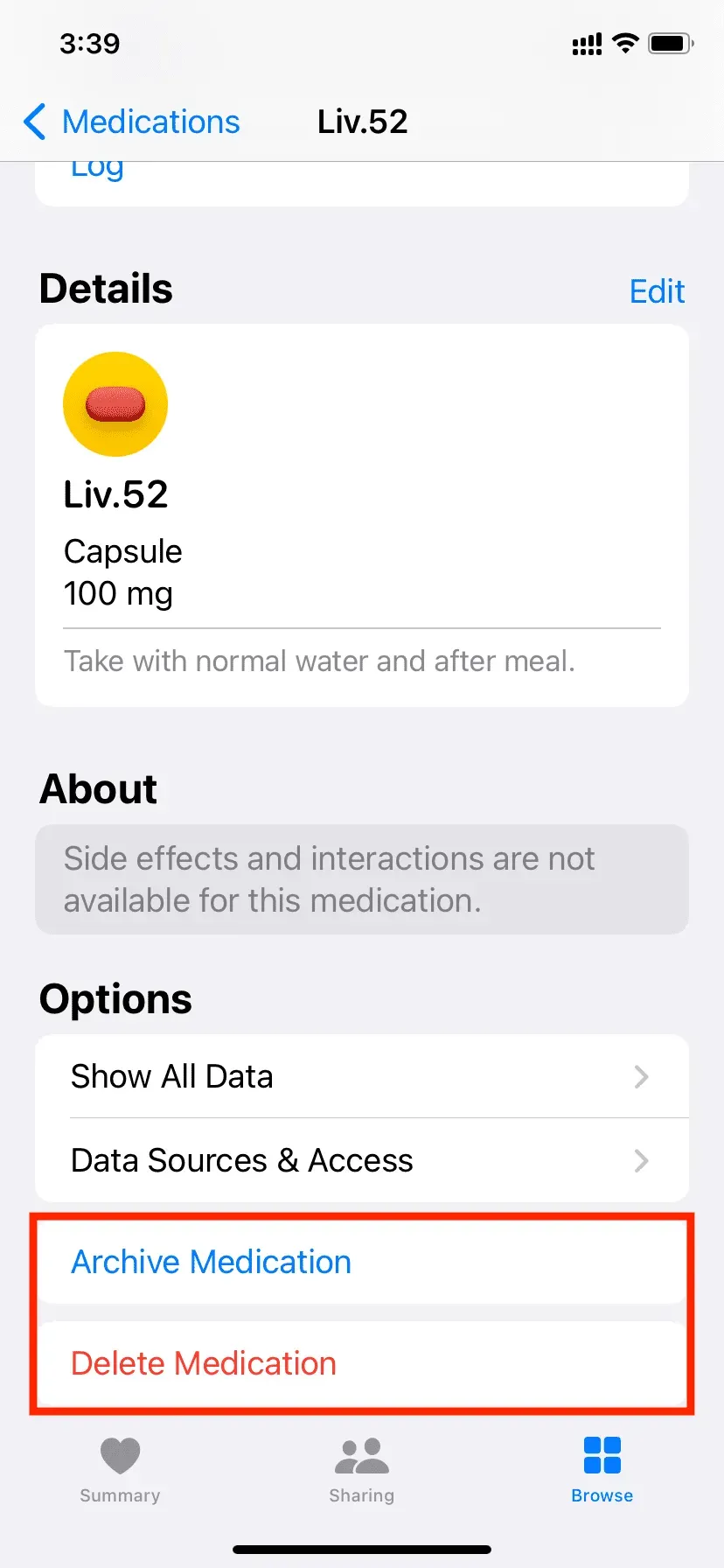
Připojte svou nemocnici k aplikaci iPhone Health
Aplikace Zdraví na vašem iPhone se může připojit k příslušným poskytovatelům zdravotní péče. Chcete-li to provést, přejděte do aplikace Zdraví > Přehled > Léky. Přejděte dolů do části „Získejte více ze svého zdraví“ a klikněte na „Začínáme“ v části „Přidat záznamy o medikaci“.
Poznámka. Ne všechny nemocnice a poskytovatelé zdravotní péče podporují integraci s aplikací iPhone Health.
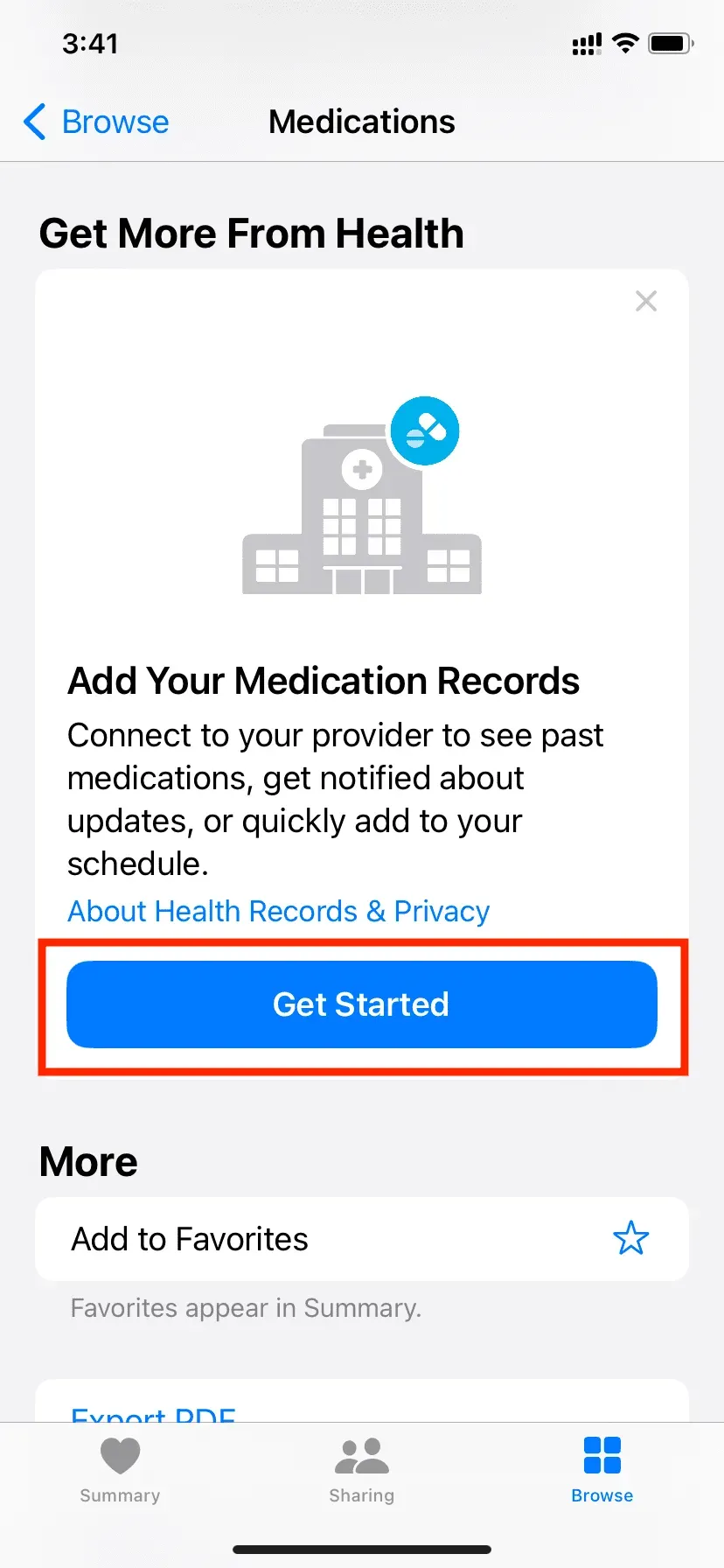
Používejte léky na Apple Watch
Jakmile si v aplikaci Zdraví na iPhonu nastavíte léky, synchronizuje se s vašimi Apple Watch se systémem watchOS 9 nebo novějším. Související: Jak aktualizovat Apple Watch
Na Apple Watch můžete přejít do nové aplikace Léky a označit své léky jako přijaté nebo vynechané.
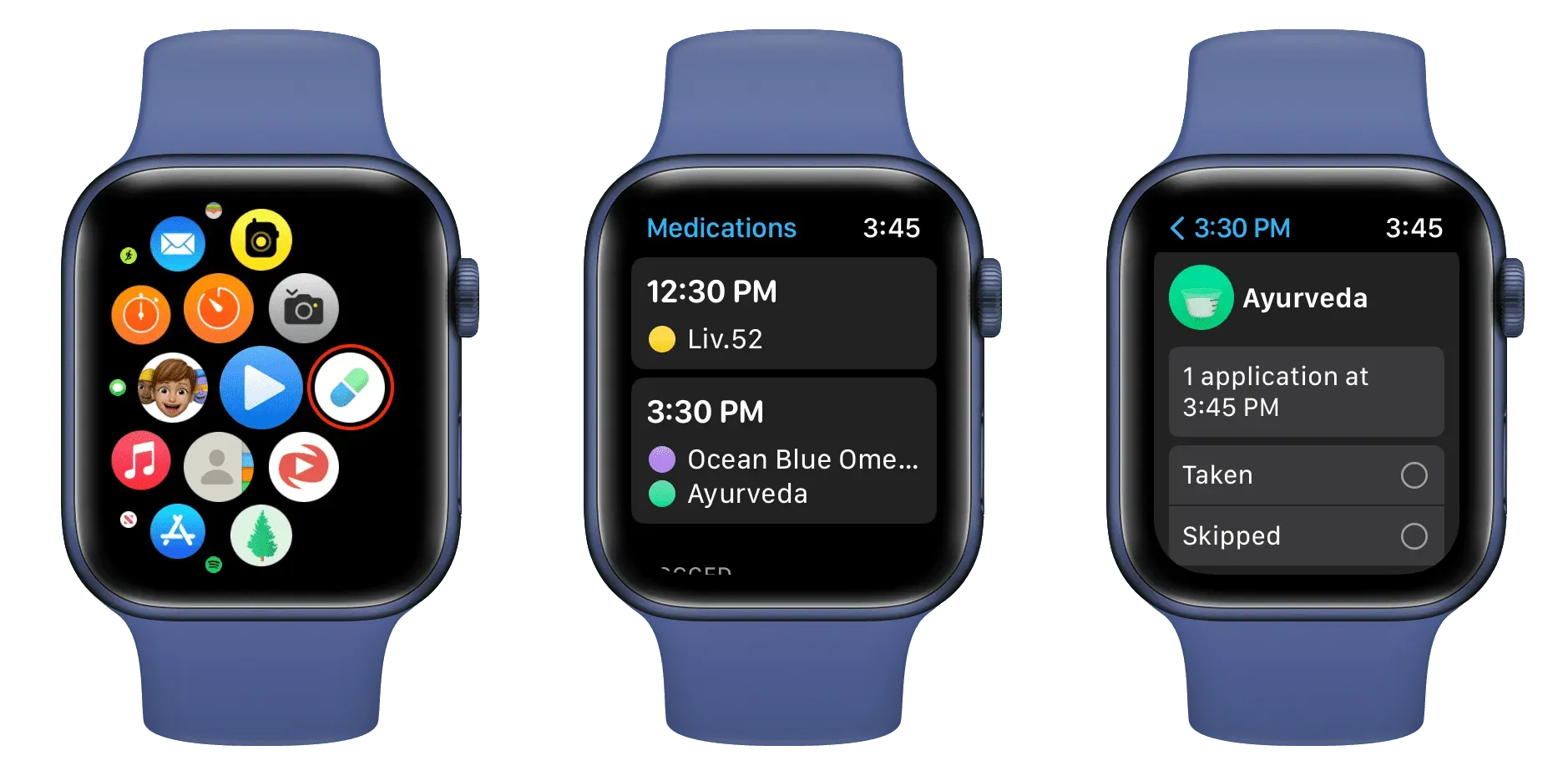



Napsat komentář